Эта скрытая функция iPhone — самый простой способ быстро делать заметки

Узнайте, как делать быстрые заметки на iPhone, если вы хотите быстро и легко сохранить текст, ссылки и изображения.
Если вы являетесь пользователем общедоступной бета-версии iOS, вы будете рады новому упрощенному процессу, который Apple запускает для установки бета-функций iOS и iPadOS. Раньше, когда нужно было загрузить общедоступную бета-версию iOS, вам нужно было сначала пройти через мобильный браузер, чтобы загрузить на свое устройство профиль конфигурации бета-версии, который вы затем установили.
Хотя это было не то чтобы сложно, но довольно муторно. К счастью, начиная с iOS 16.4 и iPadOS 16.4, вы сможете устанавливать бета-обновления из общего меню обновлений, как при обычном обновлении ОС.
Это значительно упрощает жизнь публичным бета-тестерам — независимо от того, является ли технология вашим источником средств к существованию, как мы здесь, в «Нашем руководстве», или вы просто опытный пользователь iPhone, заинтересованный в использовании новейших функций iOS, как только они станут доступны.
Все, что вам нужно сделать, это выполнить следующие шаги, чтобы увидеть, как включить бета-обновления на iPhone.
Как включить бета-обновления на iPhone и iPad
Чтобы получать бета-обновления, вам сначала нужно зарегистрироваться в программе Apple Beta Software. Мы можем показать вам, как это сделать, в нашем руководстве о том, как загрузить общедоступную бета-версию iOS 16 .
Приведенные ниже шаги выполняются на iPhone, но они будут такими же на iPad.
1. Перейдите в «Настройки» > «Основные».
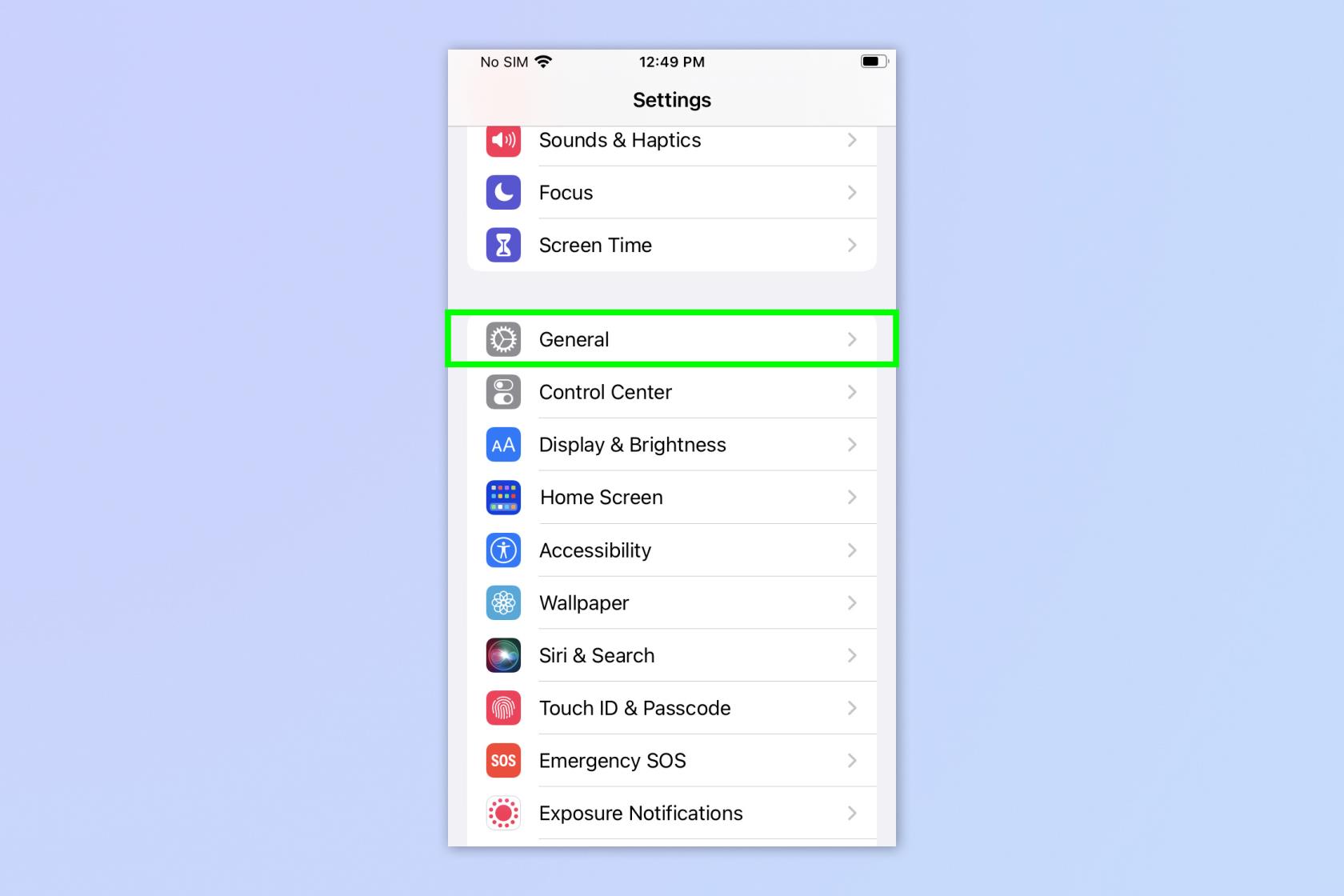
(Изображение: © Будущее)
Откройте приложение «Настройки» и коснитесь «Основные» .
2. Нажмите «Обновление ПО».
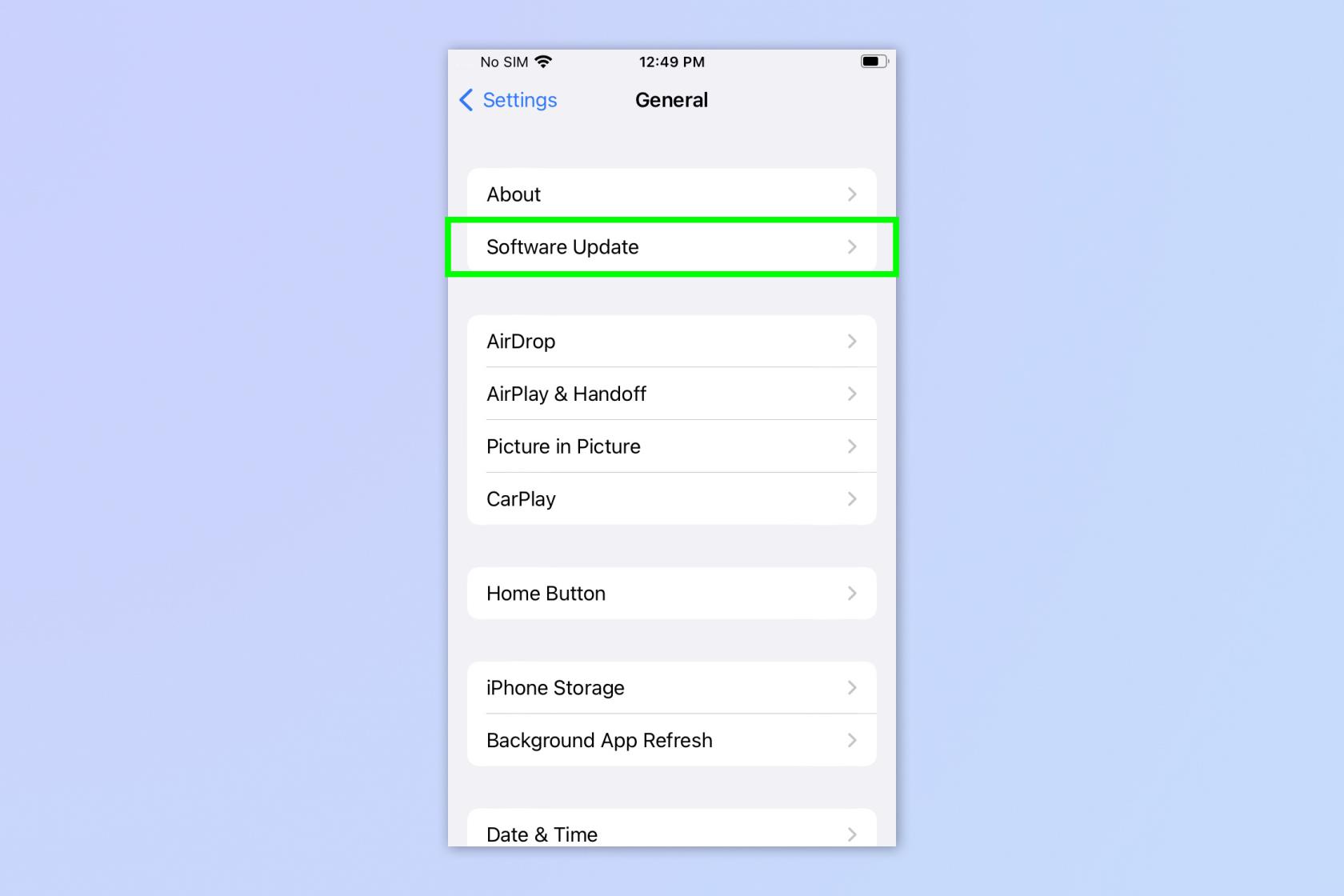
(Изображение: © Будущее)
Когда вы находитесь в меню «Основные», нажмите «Обновление ПО» .
3. Нажмите «Обновления бета-версии».
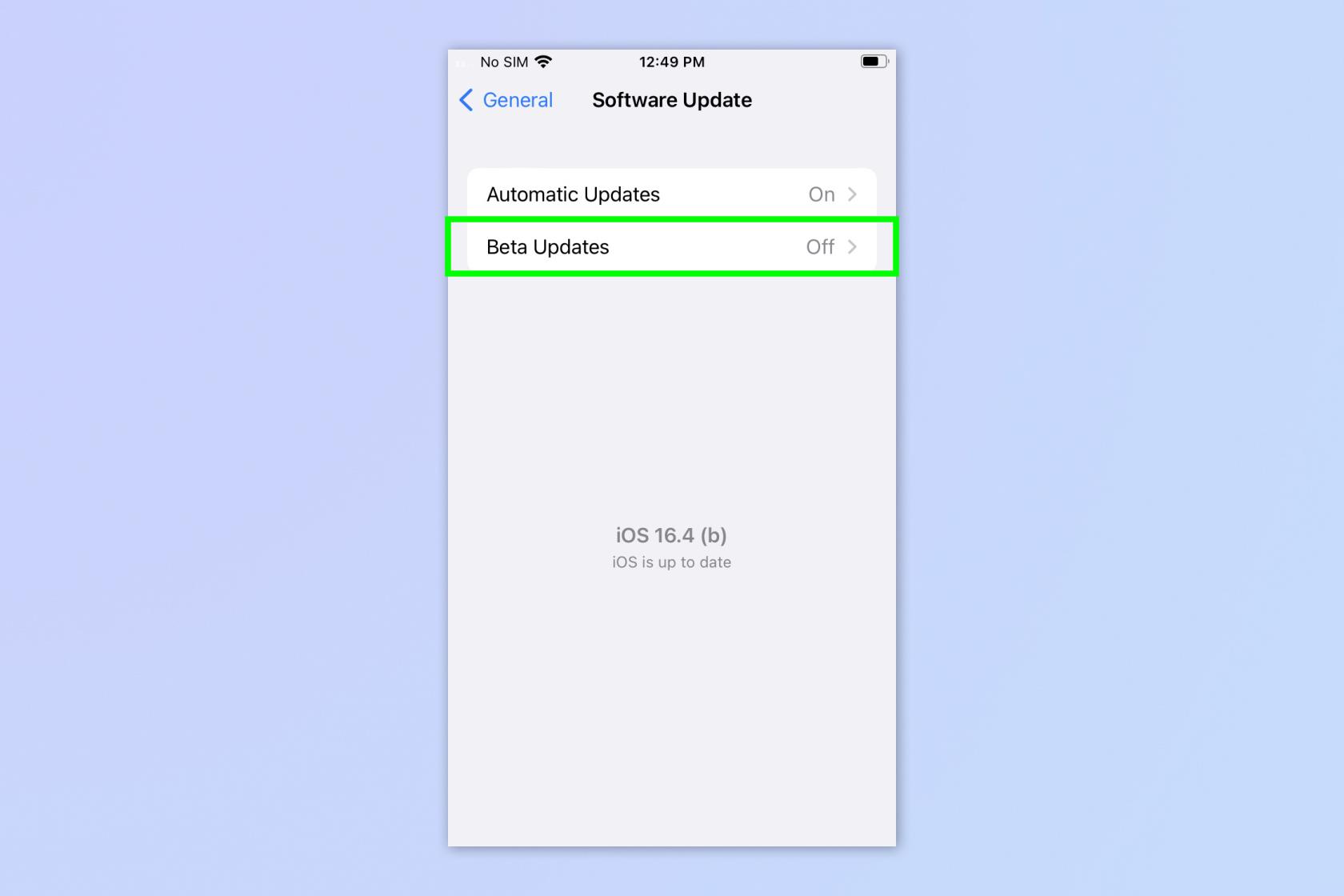
(Изображение: © Будущее)
В меню «Обновления программного обеспечения» нажмите «Бета-обновления» .
4. Коснитесь общедоступной бета-версии iOS.
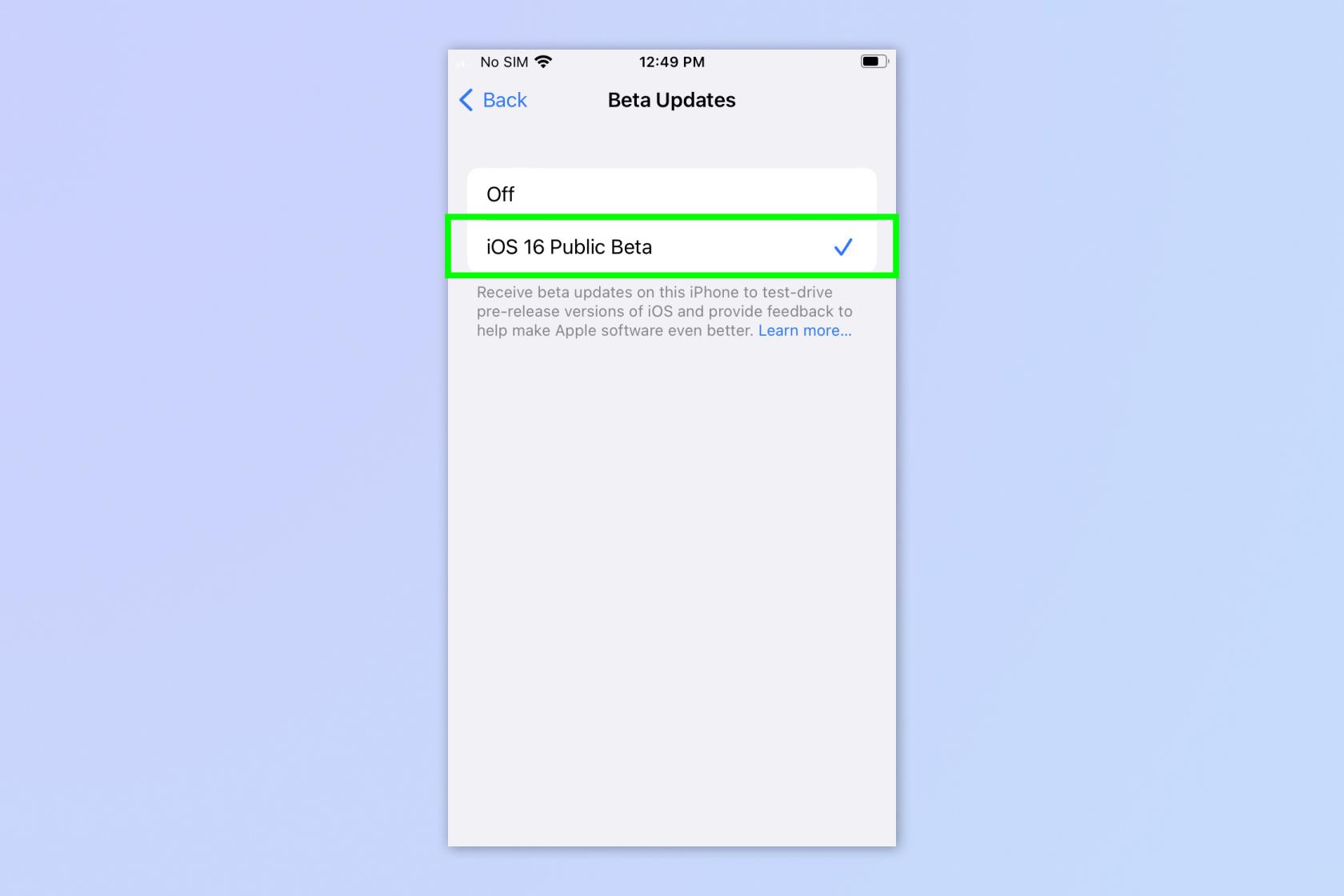
(Изображение: © Будущее)
Теперь нажмите «Общедоступная бета-версия iOS [X]» , чтобы настроить бета-обновления для загрузки непосредственно на ваш iPhone или iPad.
Вот и все — теперь вы увидите, что бета-версии iOS и iPadOS загружаются прямо на ваше устройство, что избавляет от необходимости загружать профили конфигурации.
Если вы хотите прочитать больше руководств по iPhone, начните с наших руководств о том, как очистить оперативную память на iPhone , как удалить несколько контактов на iPhone и как перенести данные с iPhone на iPhone . Устали от рекламы? Узнайте, как заблокировать рекламу на iPhone с помощью iOS Safari Reader . В нашем руководстве по функциям iOS 16 есть множество советов и рекомендаций по последним возможностям, представленным в этой версии программного обеспечения Apple для iPhone. И если вы находите систему обоев iOS 16 запутанной, не волнуйтесь: мы можем показать вам, как удалить обои на iPhone .
Далее: узнайте , как играть в игры в iOS Messages .
Узнайте, как делать быстрые заметки на iPhone, если вы хотите быстро и легко сохранить текст, ссылки и изображения.
Если вы чувствуете нетерпение, научитесь включать бета-обновления macOS, чтобы вы первыми получали последние версии операционной системы Mac.
Активация горизонтального режима всегда включенного дисплея на телефонах Samsung не займет много времени, что даст вам интерфейс в стиле ожидания iOS 17.
Если вы собираетесь в отпуск или путешествуете этим летом, вам следует использовать эти функции.
Никогда больше не получайте пищевое отравление, используя этот ярлык преобразования времени в микроволновой печи.
Настройка профилей Safari в iOS 17 упрощает сортировку вкладок и избранных страниц, поэтому ее стоит настроить. Это руководство покажет вам, как это сделать.
Вот как можно скрыть свой онлайн-статус в WhatsApp, если вы не очень заинтересованы в том, чтобы люди знали, когда вы активны.
Узнайте, как обновить свой iPhone до iOS 16, чтобы использовать все новейшие и лучшие функции, обеспечив при этом максимальную безопасность и оптимизацию вашего iPhone.
Ваш iPhone имеет встроенную коррекцию объектива, которая может удалить оптические искажения с изображений. Вот как вы включаете его.
Вот как включить уровень камеры iPhone, который появился с iOS 17.








